怎样远程操控电脑 Win10电脑远程控制他人电脑的方法
更新时间:2024-08-07 17:41:10作者:yang
如今随着科技的不断进步,远程操控电脑已经成为一种极为便捷的操作方式,在Win10系统中,我们可以利用一些软件或者系统自带的功能,实现远程控制他人电脑的目的。通过简单的设置和操作,我们就可以在不同地点之间迅速传输文件、查看屏幕内容、甚至进行远程协助。这种方式不仅提高了工作效率,也方便了远程教学和远程办公。在日常生活中,远程操控电脑的方法已经成为一种必备的技能。
操作方法:
1.方法一:右键windows图标 ,点击设置选项打开或者直接按windows+i键打开设置选项;;

2.选择系统选项打开;
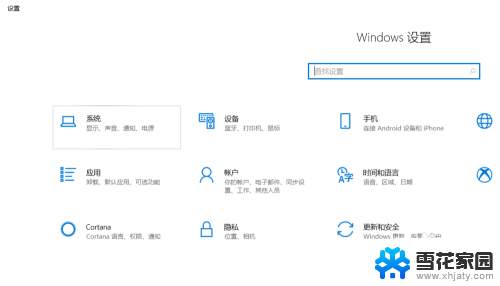
3.选择远程桌面 ;
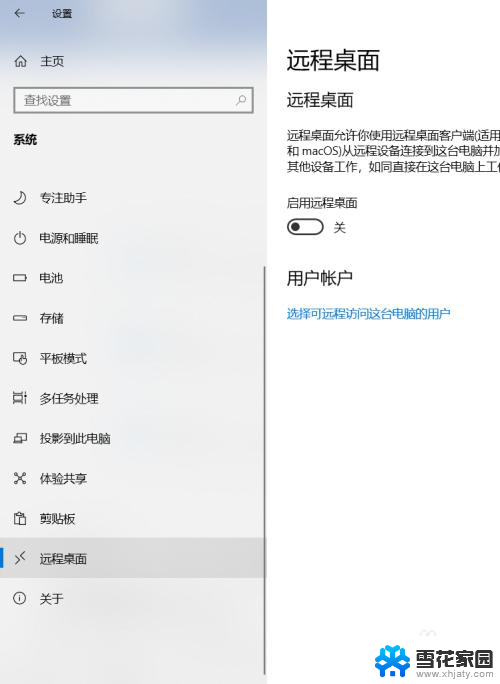
4.在页面右边找到启动远程桌面,点击下面的的开启开关,在弹出来的页面点击确定;
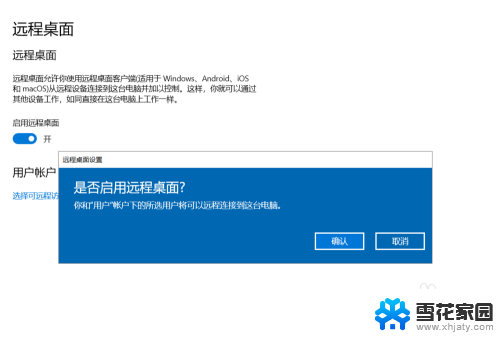
5.点击高级设置选项进行安全设置,添加账户。这样就可以打开我们的电脑远程控制了; ;
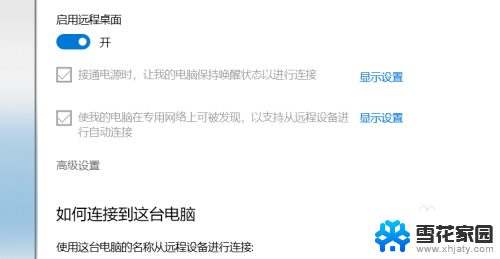
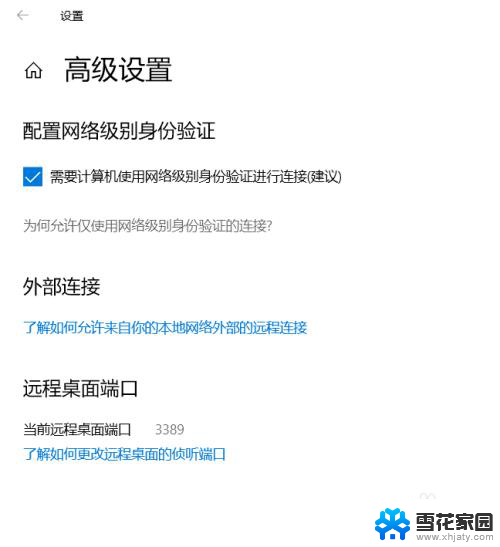
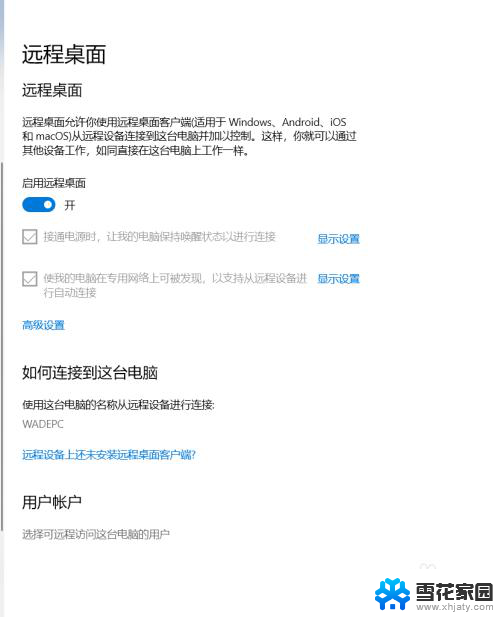
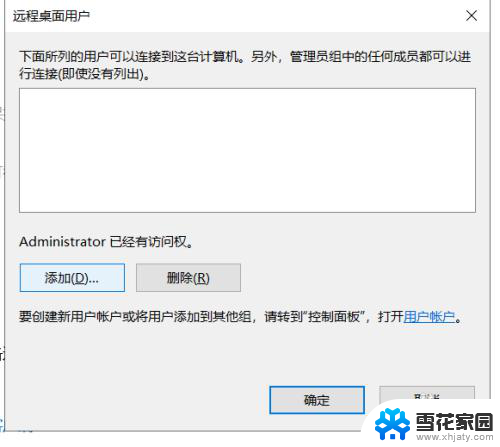
6.方法二:登录电脑版QQ,在对话框的右上角选择请求控制对方电脑选项(若选择邀请对方远程协助选项则是请别人控制你自己的电脑)。对方接受邀请后也能控制对方的电脑,你若不想别人控制你的电脑,直接关闭对话即可。
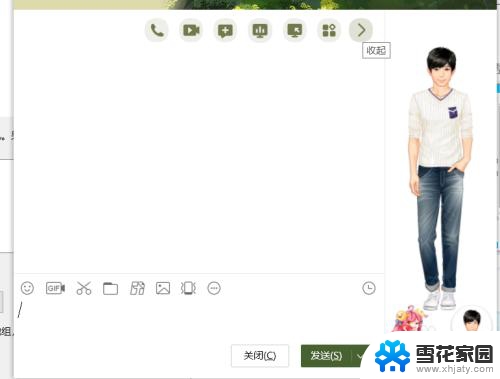
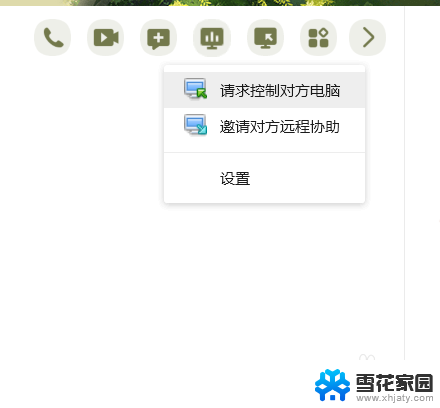
以上就是如何远程操控电脑的全部内容,如果有不清楚的用户可以参考以上小编的步骤进行操作,希望能够对大家有所帮助。
怎样远程操控电脑 Win10电脑远程控制他人电脑的方法相关教程
-
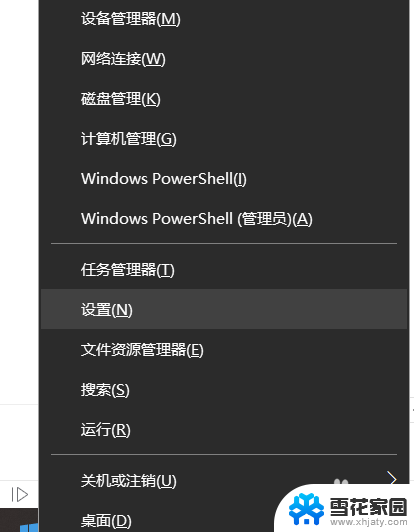 win10怎么让别人远程控制 win10电脑如何远程控制别人电脑
win10怎么让别人远程控制 win10电脑如何远程控制别人电脑2024-01-21
-
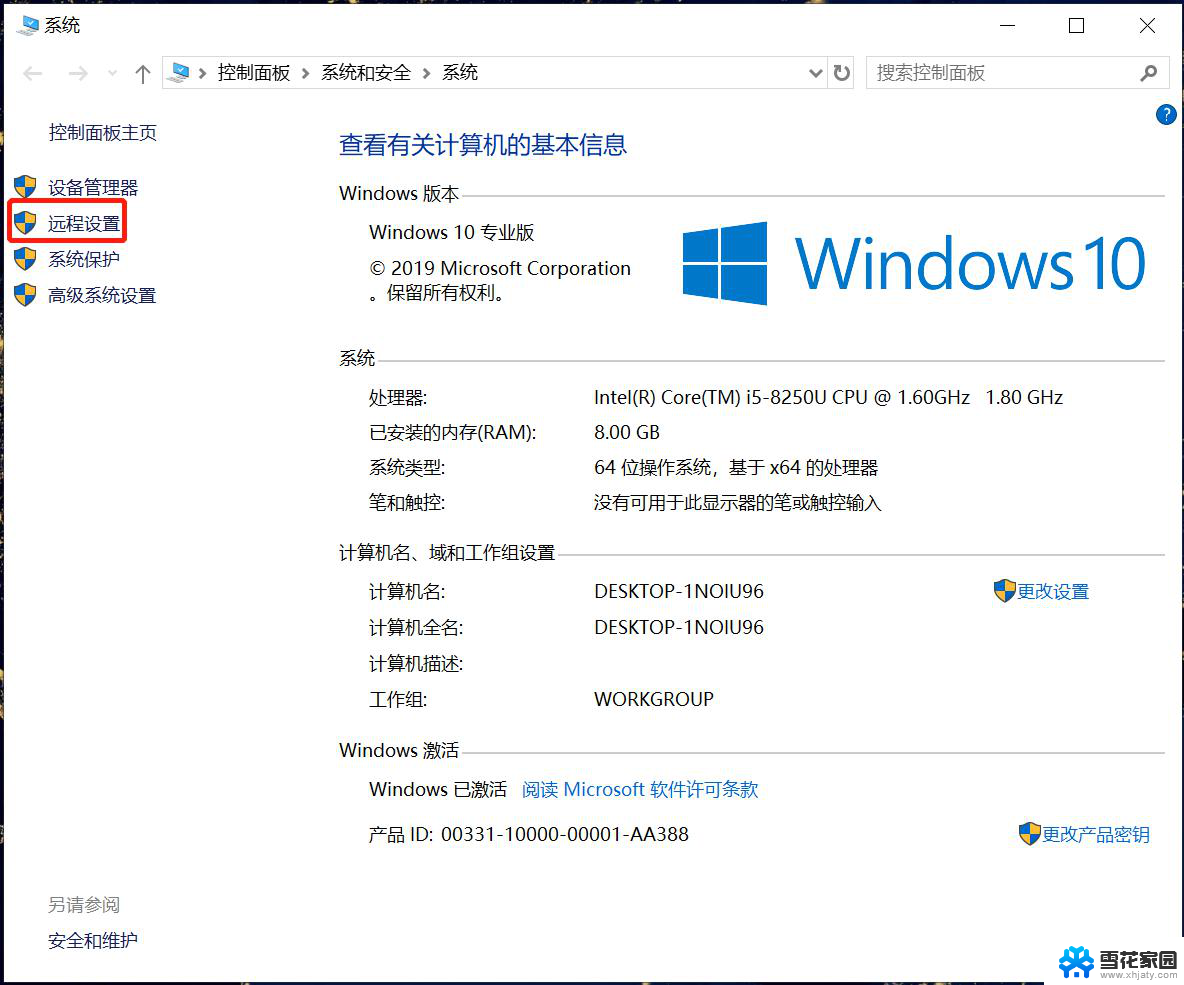 win10远程控制电脑命令 电脑远程控制教程
win10远程控制电脑命令 电脑远程控制教程2024-06-08
-
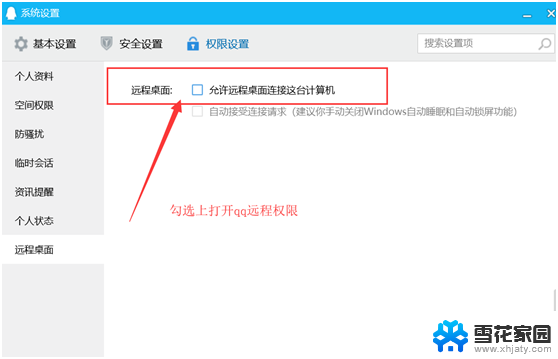 qq远程控制电脑为什么点不动 Win10系统下QQ远程控制对方电脑点不动的解决方法
qq远程控制电脑为什么点不动 Win10系统下QQ远程控制对方电脑点不动的解决方法2024-03-05
-
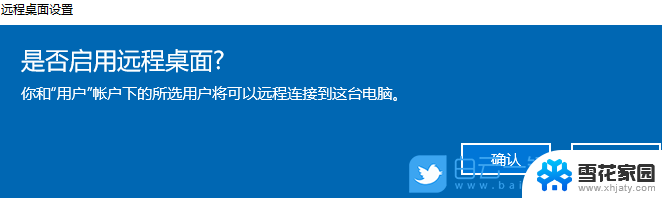 windows开启远程控制 win10远程控制设置方法
windows开启远程控制 win10远程控制设置方法2024-03-05
- win10开放远程控制 Win10如何设置远程桌面
- win10家庭版怎么远程控制电脑 win10家庭版如何开启远程桌面连接
- 电脑远程访问怎么打开 Win10如何开启远程桌面访问
- win10怎么添加控制面板 在电脑桌面上添加Win10控制面板的方法
- 打开电脑的远程桌面 Win10如何配置远程桌面连接
- 电脑的远程桌面连接在哪里打开 Win10远程桌面在哪里开启
- 电脑窗口颜色怎么恢复默认 Win10系统默认颜色设置恢复教程
- win10系统能用f12一键还原吗 戴尔按f12恢复系统操作步骤
- 怎么打开电脑文件管理器 Win10资源管理器打开方式
- win10ghost后无法启动 Ghost Win10系统无法引导黑屏怎么解决
- 联想win10还原系统怎么操作系统 联想一键恢复功能使用方法
- win10打印机usb printer 驱动程序无法使用 电脑连接打印机USB无法识别怎么办
win10系统教程推荐
- 1 电脑窗口颜色怎么恢复默认 Win10系统默认颜色设置恢复教程
- 2 win10ghost后无法启动 Ghost Win10系统无法引导黑屏怎么解决
- 3 win10打印机usb printer 驱动程序无法使用 电脑连接打印机USB无法识别怎么办
- 4 w10自带的杀毒软件如何关闭 Windows10系统如何关闭自带杀毒软件
- 5 怎样查看wifi的ip地址 Win10连接wifi后如何查看IP地址
- 6 win10系统经常出现蓝屏 win10蓝屏死机怎么办
- 7 windows 网络修复 win10网络问题排查与修复指南
- 8 电脑怎么弹出桌面 Win10快速显示桌面的快捷键是什么
- 9 win10 删除更新文件 win10更新文件删除方法
- 10 怎么修改电脑图标大小设置 Win10桌面图标大小改变方式